在“基础档案”界面中双击“存货”选项,进入“存货”界面,在其中对存货信息进行相应的设置,如图3-62所示。
1.存货分类设置
企业可以根据对存货管理要求对存货进行分类管理,以便于对业务数据的统计和分析。存货分类最多可分8级,编码总长不能超过30位,每级级长用户可自由定义。存货分类用于设置存货分类编码、名称及所属经济分类。具体操作步骤如下:
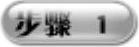 在“存货”界面中双击“存货分类”选项,打开“存货分类”窗口,如图3-63所示。
在“存货”界面中双击“存货分类”选项,打开“存货分类”窗口,如图3-63所示。
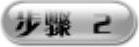 单击“增加”按钮,则窗口右侧即可处于激活状态,用户只需在“分类编码”和“存货名称”文本框中输入相应的内容,如图3-64所示。
单击“增加”按钮,则窗口右侧即可处于激活状态,用户只需在“分类编码”和“存货名称”文本框中输入相应的内容,如图3-64所示。
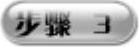 单击“保存”按钮,完成增加操作,增加结果可显示出来,如图3-65所示。
单击“保存”按钮,完成增加操作,增加结果可显示出来,如图3-65所示。
提示
在输入分类编码的过程中一定要按编码规则进行编码,同时必须按照从一级开始分类的方法,否则添加不能成功。
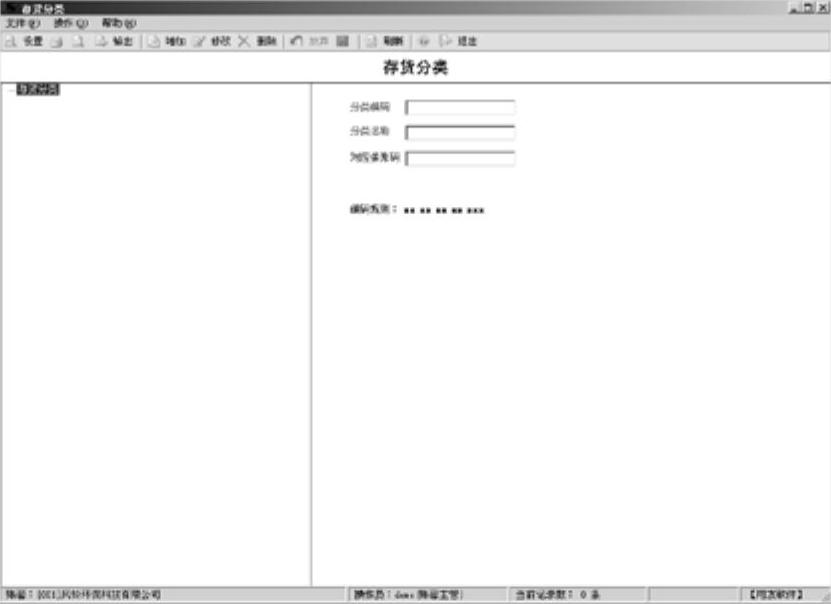
图3-63 “存货分类”窗口
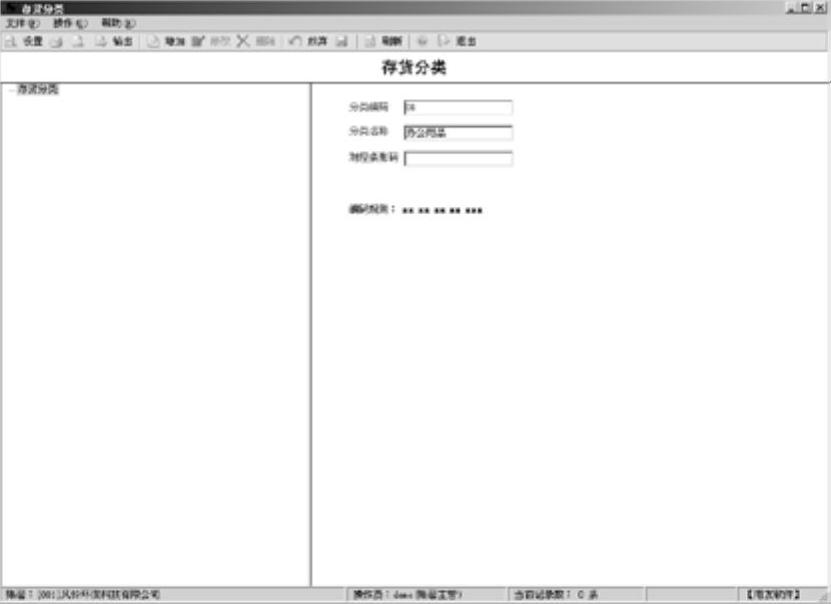
图3-64 输入存货信息
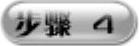 用户如果要对某一存货分类进行修改,只需选中此存货分类并单击“修改”按钮,即可处于修改状态,单击“保存”按钮完成修改操作。
用户如果要对某一存货分类进行修改,只需选中此存货分类并单击“修改”按钮,即可处于修改状态,单击“保存”按钮完成修改操作。
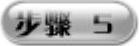 用户如果要删除某一存货分类,只需选中此存货分类并单击“删除”按钮,会出现一个信息提示框,如图3-66所示。单击“是”按钮,即可删除成功。
用户如果要删除某一存货分类,只需选中此存货分类并单击“删除”按钮,会出现一个信息提示框,如图3-66所示。单击“是”按钮,即可删除成功。
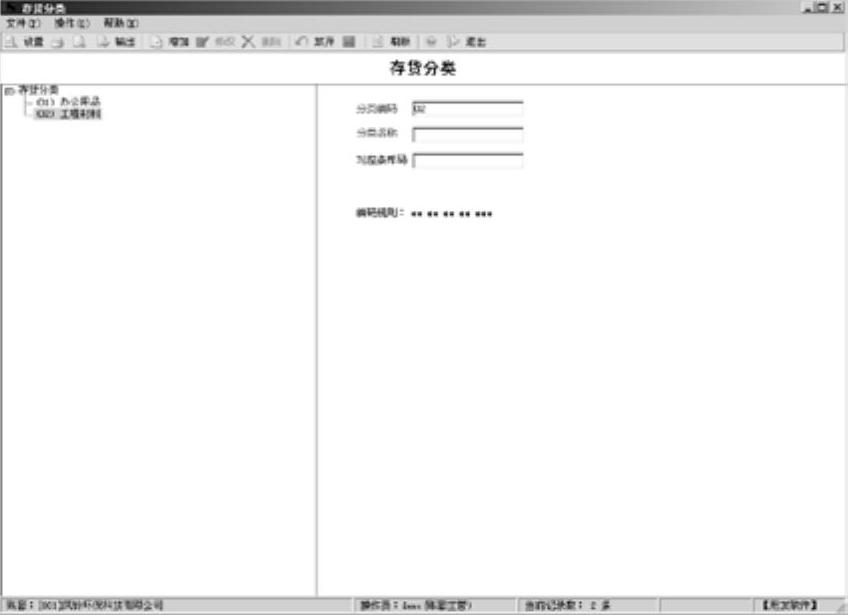
图3-65 增加存货分类结果
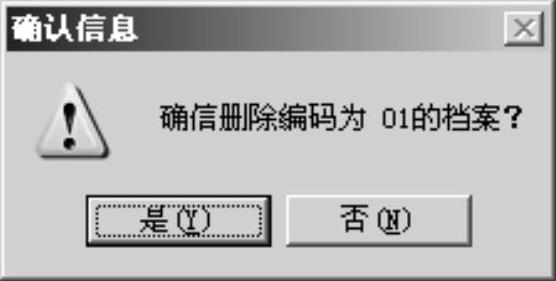
图3-66 删除存货分类提示
2.计量单位设置
计量单位是存货不可缺少的一部分,当然也是基础档案必须设置的一项操作。设置计量单位时,必须先增加计量单位组,再在该组下增加具体的计量单位内容。具体操作步骤如下:
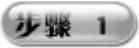 在“存货”界面中双击“计量单位”选项,即可打开“计量单位-计量单位组”对话框,如图3-67所示。
在“存货”界面中双击“计量单位”选项,即可打开“计量单位-计量单位组”对话框,如图3-67所示。
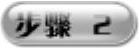 单击“分组”按钮,打开“计量单位组”对话框,如图3-68所示。
单击“分组”按钮,打开“计量单位组”对话框,如图3-68所示。
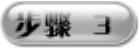 单击“增加”按钮,则该对话框处于激活状态,用户可在“计量单位组编码”和“计量单位组名称”文本框中输入相应的信息,如图3-69所示。
单击“增加”按钮,则该对话框处于激活状态,用户可在“计量单位组编码”和“计量单位组名称”文本框中输入相应的信息,如图3-69所示。
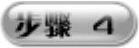 单击“保存”按钮,完成计量单位组的增加操作。
单击“保存”按钮,完成计量单位组的增加操作。
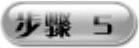 用户如果要对某一计量单位组的信息进行修改,只需选中要修改的计量单位组并单击“修改”按钮,即可处于修改状态。修改相应内容后,单击“保存”按钮,即可完成修改操作。
用户如果要对某一计量单位组的信息进行修改,只需选中要修改的计量单位组并单击“修改”按钮,即可处于修改状态。修改相应内容后,单击“保存”按钮,即可完成修改操作。

图3-67 “计量单位-计量单位组”对话框

图3-68 “计量单位组”对话框
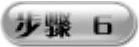 如果要删除某一计量单位组,只需选中此计量单位组并单击“删除”按钮,即可出现一个信息提示框,如图3-70所示。单击“是”按钮,删除操作成功。
如果要删除某一计量单位组,只需选中此计量单位组并单击“删除”按钮,即可出现一个信息提示框,如图3-70所示。单击“是”按钮,删除操作成功。

图3-69 输入计量单位组内容

图3-70 删除计量单位组
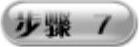 单击“退出”按钮返回到“计量单位”对话框,则添加的计量单位组即可显现出来,如图3-71所示。
单击“退出”按钮返回到“计量单位”对话框,则添加的计量单位组即可显现出来,如图3-71所示。
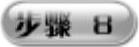 单击“单位”按钮,打开“计量单位”对话框,在其中可进行计量单位的增加、修改和删除操作,如图3-72所示。其方法和计量单位组的操作方法一样(用户只需参照计量单位组的操作方法即可完成相应操作,这里不再赘述),最终的计量单位也会显现出来,如图3-73所示。
单击“单位”按钮,打开“计量单位”对话框,在其中可进行计量单位的增加、修改和删除操作,如图3-72所示。其方法和计量单位组的操作方法一样(用户只需参照计量单位组的操作方法即可完成相应操作,这里不再赘述),最终的计量单位也会显现出来,如图3-73所示。

图3-71 计量单位组的显示

图3-72 “计量单位”对话框
3.存货档案设置
存货档案设置主要用于企业在生产经营中使用到的各种存货信息,以便于对存货进行资料管理、实物管理和业务数据的统计、分析。本功能完成对存货目录的设立和管理,随同发货单或发票一起开具的应税劳务等也应设置在存货档案中。同时提供基础档案在输入中的方便性,完备基础档案中的数据项,提供存货档案的多计量单位设置。具体操作步骤如下:
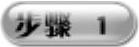 在“存货”界面中双击“存货档案”选项,打开“存货档案”窗口,如图3-74所示。
在“存货”界面中双击“存货档案”选项,打开“存货档案”窗口,如图3-74所示。

图3-73 计量单位显示

图3-74 “存货档案”窗口(www.daowen.com)
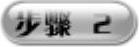 单击“增加”按钮,打开“增加存货档案”对话框,在其中输入存货的基本信息,如图3-75所示。选择“成本”选项卡,在其中设置相应成本信息,如图3-76所示。
单击“增加”按钮,打开“增加存货档案”对话框,在其中输入存货的基本信息,如图3-75所示。选择“成本”选项卡,在其中设置相应成本信息,如图3-76所示。

图3-75 “增加存货档案”对话框

图3-76 “成本”选项卡
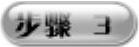 单击“控制”选项卡,设置相应的控制信息,如图3-77所示。
单击“控制”选项卡,设置相应的控制信息,如图3-77所示。
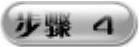 单击“其它”选项卡,设置相应的其他信息,如图3-78所示。
单击“其它”选项卡,设置相应的其他信息,如图3-78所示。

图3-77 “控制”选项卡

图3-78 “其它”选项卡
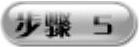 单击“计划”选项卡,设置相应的计划信息,如图3-79所示。
单击“计划”选项卡,设置相应的计划信息,如图3-79所示。
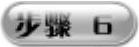 单击“质量”选项卡,设置相应的质量信息,如图3-80所示。
单击“质量”选项卡,设置相应的质量信息,如图3-80所示。
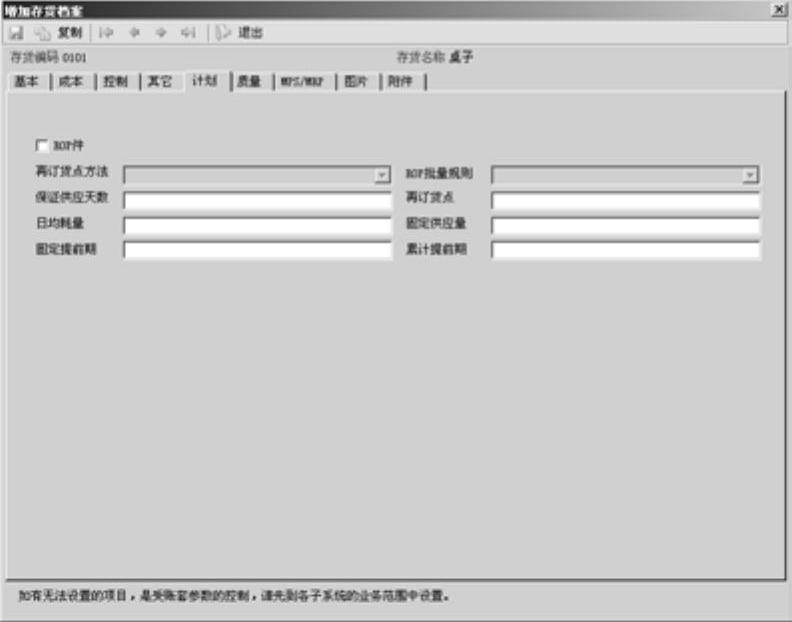
图3-79 “计划”选项卡

图3-80 “质量”选项卡
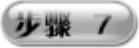 单击“MPS/MRP”选项卡,设置相应的MPS/MRP信息,如图3-81所示。
单击“MPS/MRP”选项卡,设置相应的MPS/MRP信息,如图3-81所示。

图3-81 “MPS/MRP”选项卡

图3-82 “图片”选项卡
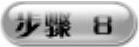 选择“图片”选项卡,如图3-82所示,在其中单击“浏览”按钮,即可打开的“选择图片”对话框,在其中选择需要的产品图片,如图3-83所示。
选择“图片”选项卡,如图3-82所示,在其中单击“浏览”按钮,即可打开的“选择图片”对话框,在其中选择需要的产品图片,如图3-83所示。

图3-83 “选择图片”对话框

图3-84 “附件”设置界面
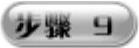 选择“附件”选项卡,如图3-84所示。单击“添加附件”按钮,打开“打开”对话框,在其中添加需要的附件,如图3-85所示。
选择“附件”选项卡,如图3-84所示。单击“添加附件”按钮,打开“打开”对话框,在其中添加需要的附件,如图3-85所示。
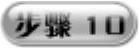 单击“保存”按钮,完成增加操作,如图3-86所示。
单击“保存”按钮,完成增加操作,如图3-86所示。

图3-85 “打开”对话框

图3-86 增加存货档案显示
 如果要修改某一存货档案,则选中要修改的档案并单击“修改”按钮,打开“修改存货档案”对话框,在其中进行相应信息的修改,如图3-87所示。
如果要修改某一存货档案,则选中要修改的档案并单击“修改”按钮,打开“修改存货档案”对话框,在其中进行相应信息的修改,如图3-87所示。
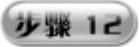 如果要删除某一存货档案,则选中要删除的档案,单击“删除”按钮,即可出现一个信息提示框,如图3-88所示。单击“确定”按钮,即可删除成功。
如果要删除某一存货档案,则选中要删除的档案,单击“删除”按钮,即可出现一个信息提示框,如图3-88所示。单击“确定”按钮,即可删除成功。

图3-87 “修改存货档案”对话框

图3-88 “确认信息”对话框
 单击“栏目”按钮,打开“栏目设置”对话框,在其中可以设置存货档案的栏目,如图3-89所示。
单击“栏目”按钮,打开“栏目设置”对话框,在其中可以设置存货档案的栏目,如图3-89所示。
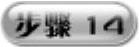 单击“批改”按钮,打开“批改”对话框,在其中输入相应的信息,如图3-90所示。单击“确定”按钮,即可根据设置条件批量修改所有符合条件的记录。
单击“批改”按钮,打开“批改”对话框,在其中输入相应的信息,如图3-90所示。单击“确定”按钮,即可根据设置条件批量修改所有符合条件的记录。
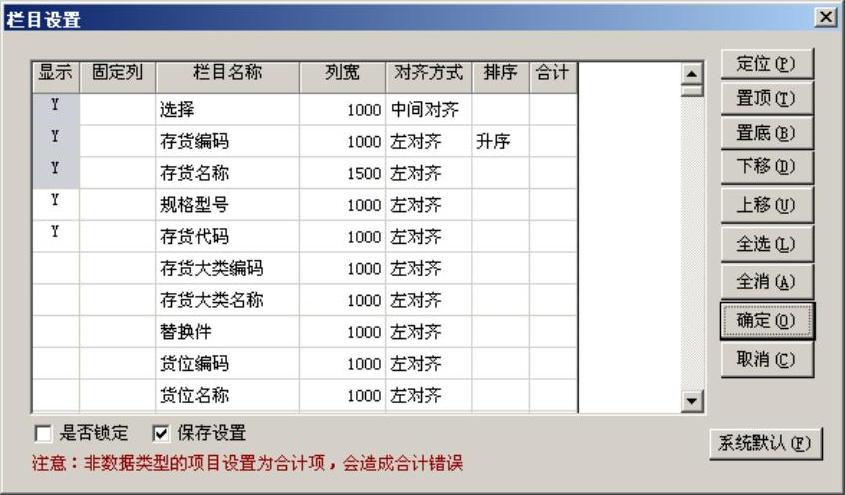
图3-89 “栏目设置”对话框
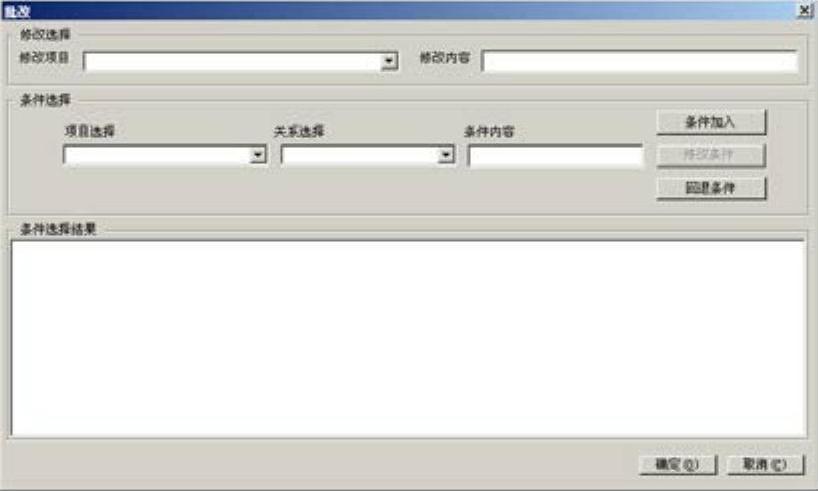
图3-90 “批改”对话框
免责声明:以上内容源自网络,版权归原作者所有,如有侵犯您的原创版权请告知,我们将尽快删除相关内容。







